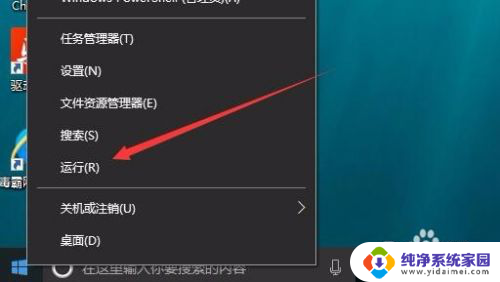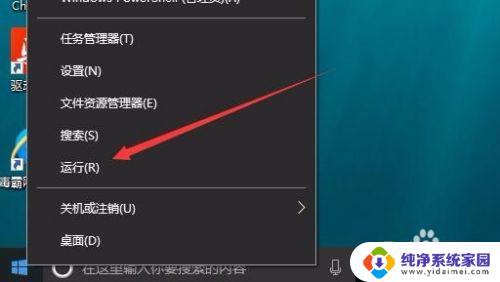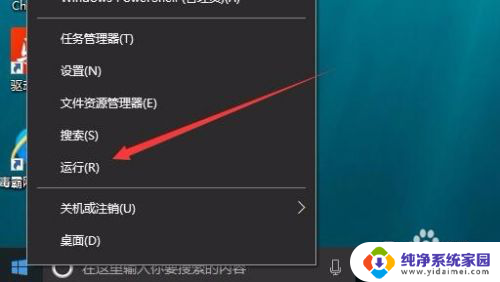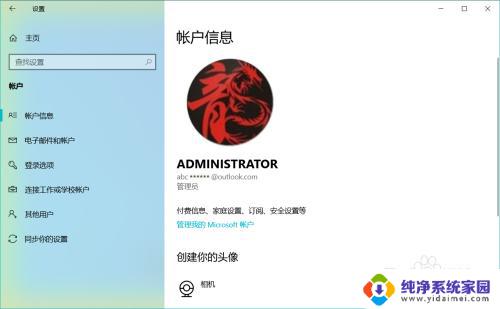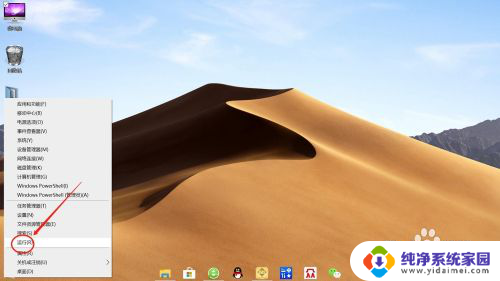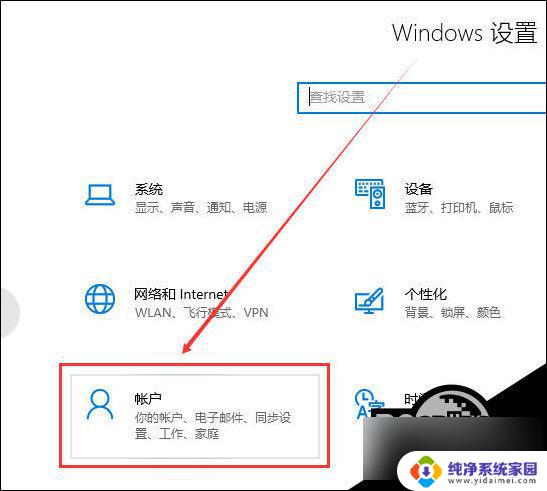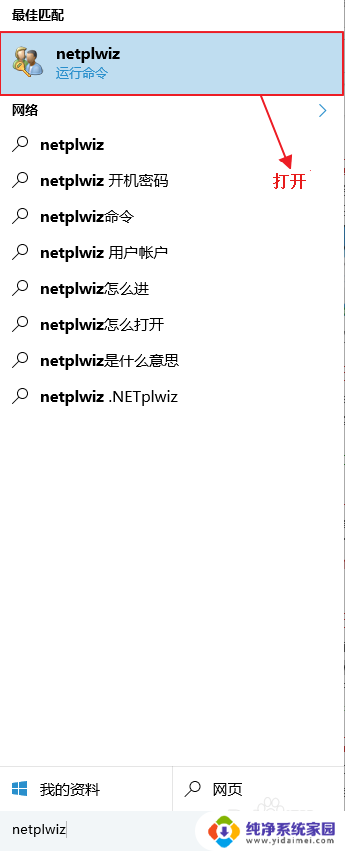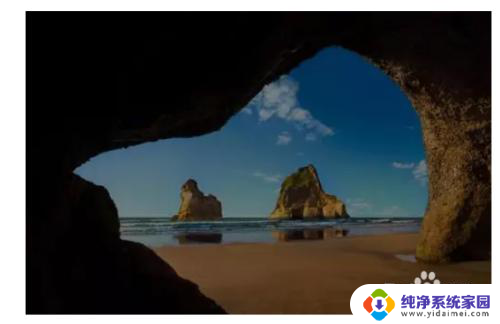win10登录出现两个账户 win10开机登录界面出现双重账户怎么处理
更新时间:2023-10-22 13:57:31作者:xiaoliu
win10登录出现两个账户,在使用Windows 10操作系统时,有时我们可能会遇到一个令人困惑的问题——登录界面出现了两个账户,当我们开机登录时,却发现系统显示了双重账户,这让我们摸不着头脑。面对这种情况,我们需要了解如何处理这个问题,以确保我们能够顺利登录到我们自己的账户。接下来我将为大家介绍一些解决方法。
具体方法:
1.在Windows10桌面右键点击开始按钮,在弹出菜单中选择“运行”菜单项
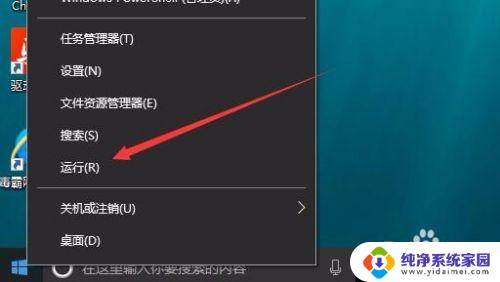
2.在打开的运行窗口中,输入命令netplwiz,然后点击下面的确定按钮
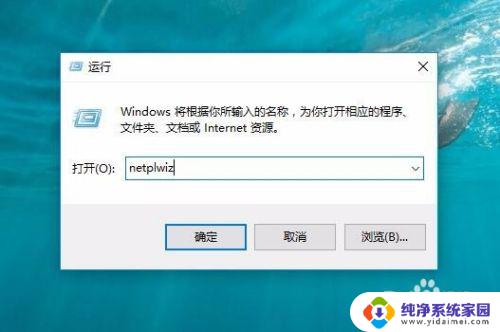
3.在打开的用户帐户窗口中,选中“要使用本计算机。用户必须输入用户名和密码”前的复选框
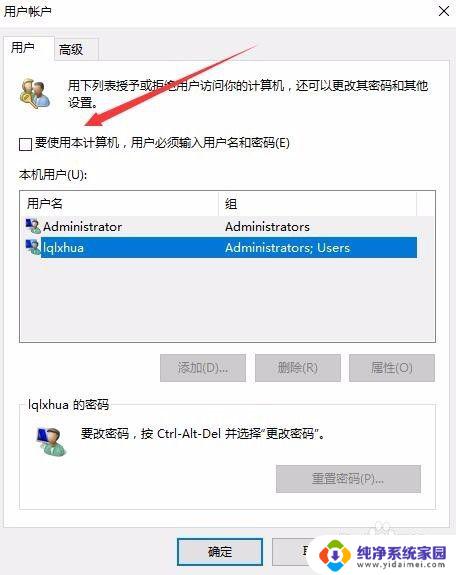
4.选中要修改的账户,然后点击右下角的“属性”按钮
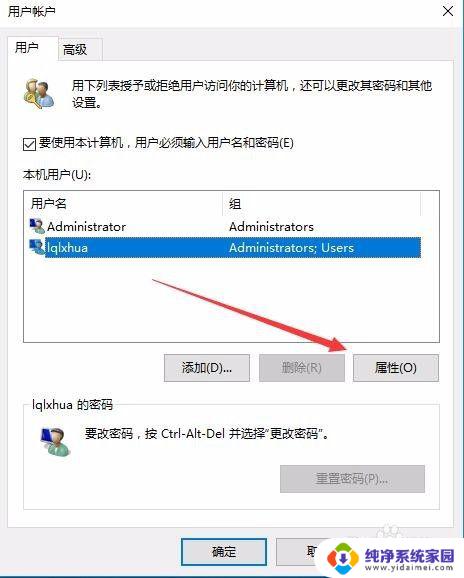
5.在打开的用户账户属性窗口中,在这里补全用户名与全名,最后点击确定按钮
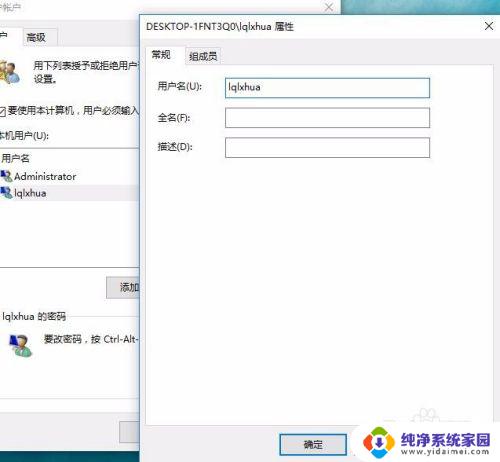
6.回到用户账户窗口后,取消“要使用本计算机。用户必须输入用户名和密码”前的复选,最后点击确定按钮,保存退出,重新启动电脑后,就不会再出现两个账户的情况了。

以上就是win10登录出现两个账户的全部内容,需要的用户可以根据以上步骤进行操作,希望本文对大家有所帮助。